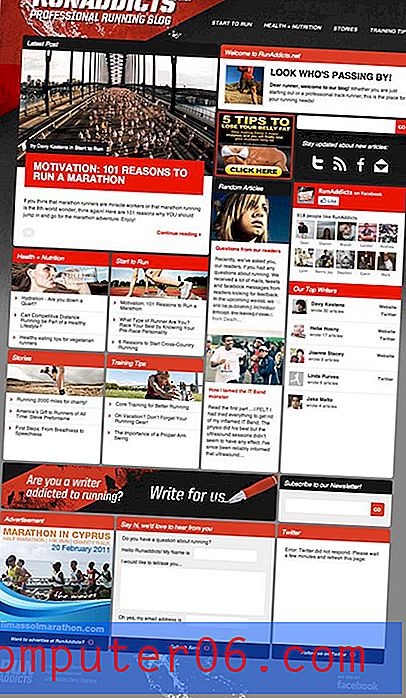Como usar o estilo de referência R1C1 no Excel 2010
Se você já teve problemas com referências a células nas fórmulas do Excel, talvez esteja procurando outra maneira de usá-las. Ou se você usou o Excel 2010 em outro computador no trabalho ou na escola e descobriu que a outra versão do Excel usava números para as linhas e colunas, e você preferiu esse método, talvez esteja se perguntando como fazer a alteração sozinho. computador.
Esse estilo de referência é chamado R1C1 e é uma configuração que você pode modificar para sua própria pasta de trabalho do Excel. Nosso guia abaixo mostra onde encontrar essa opção no Excel 2010 para que você possa usá-la como uma alternativa ao estilo de referência A1 padrão.
Use R1C1 nas fórmulas do Excel 2010
A maneira padrão de referenciar células é pelo número da linha e pela letra da coluna. Isso geralmente é chamado de estilo de referência A1. Ao selecionar a opção de referência da fórmula R1C1, você fará referência às células pelo número de linha e número da coluna. Por exemplo, a maneira padrão de referenciar a célula superior esquerda é A1. No entanto, com a opção R1C1 selecionada, a célula superior esquerda seria referenciada como R1C1.
Observe que ativar essa opção alternará os cabeçalhos na parte superior das colunas de letras para números.
O método abaixo aplicará apenas o estilo de referência R1C1 à pasta de trabalho que está aberta no momento. Se você deseja aplicar essa configuração a todas as pastas de trabalho criadas com o modelo Personal.xls do Excel, será necessário abrir o modelo e fazer a alteração nesse arquivo. Você pode mostrar o modelo Personal.xls clicando na guia Exibir, clicando em Exibir, em seguida, selecionando a opção Pessoal e clicando em OK . Observe que você também precisará salvar as alterações no arquivo Personal.xls antes de fechá-lo.
Etapa 1: Abra o Microsoft Excel 2010.
Etapa 2: Clique na guia Arquivo no canto superior esquerdo da janela.

Etapa 3: Clique em Opções na coluna no lado esquerdo da janela.
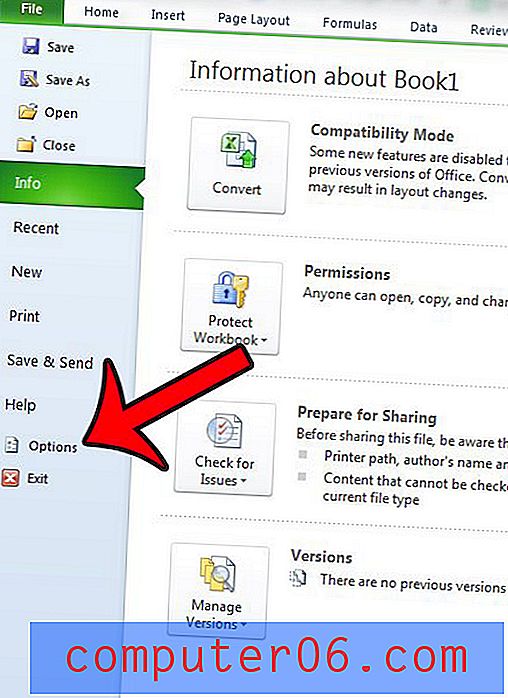
Etapa 4: clique na opção Fórmulas na coluna esquerda da janela Opções do Excel .
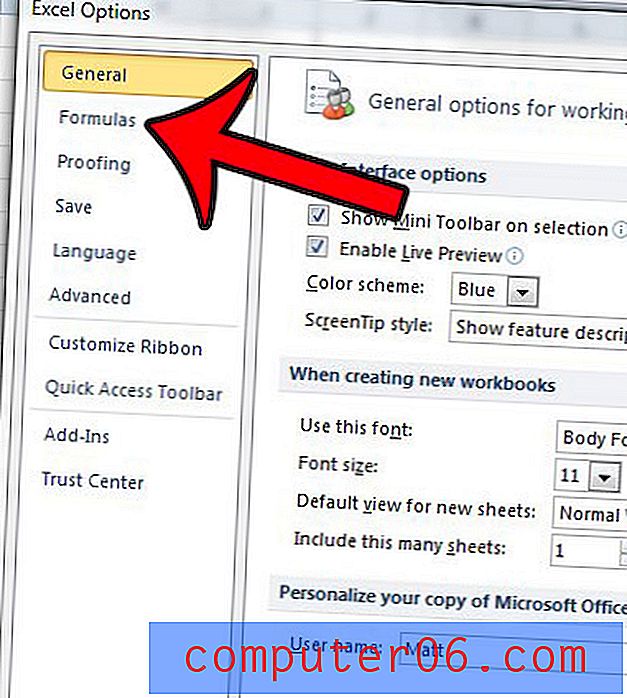
Etapa 5: marque a caixa à esquerda do estilo de referência R1C1 na seção Trabalhando com Fórmulas da janela.
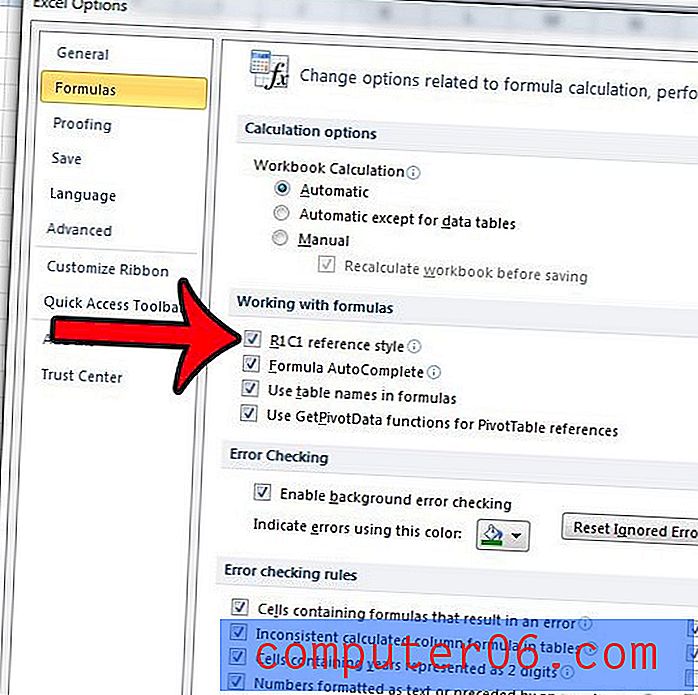
Etapa 5: clique no botão OK na parte inferior da janela.
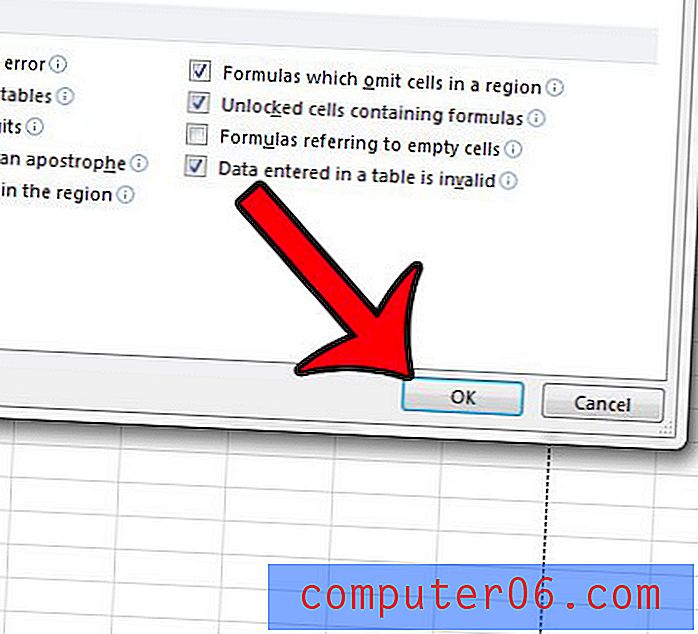
Se você estiver procurando maneiras de simplificar a comparação de dados no Excel, duas opções úteis são a fórmula VLOOKUP e a fórmula SE . Você pode ler aqui para saber mais sobre como usar essas fórmulas.